Acabamos de publicar la nueva interfaz de la sección de Gestión de Proyectos de FacileThings. Hemos incorporado el nuevo diseño de la web, nuevas tecnologías para mejorar su rendimiento y hacerla más fácil de utilizar, y algunas funcionalidades que los usuarios han demandado y nos han parecido totalmente compatibles con la metodología GTD.
Para usarla, ve a la sección Proyectos y haz click en el enlace Probar la nueva UI. Ahora vayamos por partes.
Archivado de proyectos
Ahora puedes archivar los proyectos que hayas finalizado, de forma que no aparezcan en tu lista de proyectos activos. Para hacer eso, hay que seleccionar un proyecto y hacer click en la opción archivar.

En cualquier momento puedes recuperar un proyecto archivado, haciendo click en la opción activar. Esto te permitirá también desactivar temporalmente proyectos que no puedes continuar, ya que las acciones de un proyecto archivado no aparecen en las listas.
Acciones separadas en listas.
El nuevo UI te permite tener una visión general más clara de tu proyecto al separar las acciones en listas. Puedes ver los elementos de cada lista haciendo click en las pestañas de la parte superior:

Próximas acciones en orden.
También puedes ordenar las tareas que tienes en tu lista de Próximas Acciones. Para ello, haz click en una acción, mantén apretado el botón del ratón y arrástrala a la posición que quieras. Una vez tengas definido el orden de todas tus acciones, haz click en el botón Guardar orden para confirmarlo.
A partir de ahora, sólo aparecerá en Próximas Acciones la primera próxima acción de cada proyecto. Cuando la hagas, o la tires a al papelera, aparecerá automáticamente la siguiente acción.
Importante: Las acciones de tus proyectos actuales no tienen todavía ningún orden establecido, por lo que seguirán apareciendo todas en Próximas Acciones. Es muy recomendable que, antes que nada, dediques unos minutos a ordenar las próximas acciones de todos tus proyectos.
Una libreta de Evernote para cada proyecto
Al crear y editar un proyecto, hay un par de datos nuevos. Cuando asocies un Área de Responsabilidad a tu proyecto, también se asociará el Objetivo al que pertenece. Esto te permitirá tener una misma AR asociada a diferentes Objetivos.
Si has establecido en FacileThings una conexión con Evernote, también puedes asociar una libreta de Evernote al proyecto:

Puedes consultar las notas de esa libreta desde la lista de Información de tu proyecto. Para ello, haz click en el botón Ver notas de Evernote.

Crear proyectos con tareas existentes
Si al crear un nuevo proyecto, ya tienes tareas creadas con la misma etiqueta del proyecto, el sistema te preguntará si quieres incorporar esas tareas al proyecto. Si aceptas, todas las acciones que tienen la misma etiqueta del proyecto se añadirán.

Mover elementos entre Próximas Acciones e Información
Aunque técnicamente una acción no es material de referencia (ni al revés), se ha añadido una opción info en Próximas Acciones para poder mover de forma sencilla material de referencia recopilado a la lista de Información. De la misma forma, en la lista Información se ha añadido la opción acción para mover un elemento a Próximas Acciones.
Qué hemos quitado
Hemos quitado la posibilidad de marcar como importante cada acción de un proyecto. Creemos que si un proyecto es importante, lo son todas sus acciones, por lo que no es necesaria esta opción.
Temporalmente, hemos quitado el interfaz gráfico para asignar el tiempo previsto, la energía y la prioridad. El que había no es compatible con la nueva UI y estamos desarrollando uno nuevo. Te recordamos que, mientras tanto, puedes utilizar el interfaz gráfico de las Listas o bien asignar estos parámetros escribiendo en el texto los comandos :energía, :tiempo y :prioridad.



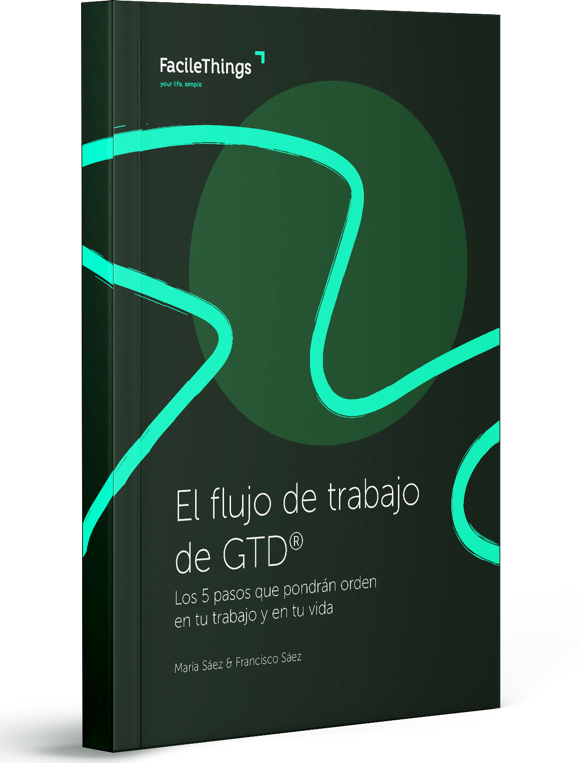
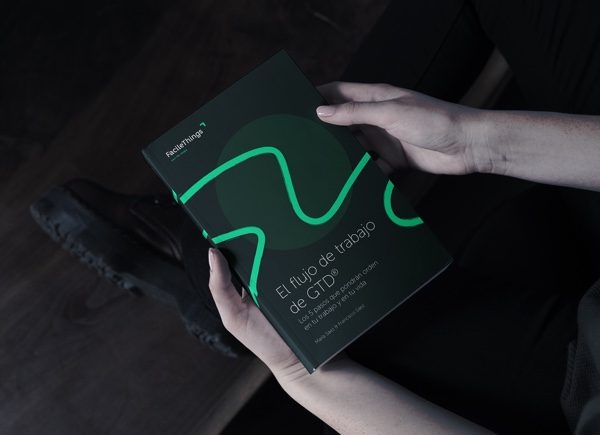
9 comentarios
Francisco: es increíble. Lo he probado solamente un rato pero estoy maravillado.
En cuanto tenga feedback te lo haré llegar :)
Francisco: es increíble. Lo he probado solamente un rato pero estoy maravillado.
En cuanto tenga feedback te lo haré llegar :)
Bien... un gran paso.
Lo de la asignación del tiempo de tarea tarda mucho en cargar... por lo demás... genial!
Adelante!
Bien... un gran paso.
Lo de la asignación del tiempo de tarea tarda mucho en cargar... por lo demás... genial!
Adelante!
Gracias por los comentarios. Espero vuestro feedback! ;)
Gracias por los comentarios. Espero vuestro feedback! ;)
Un gran avance, me gusta.
Cuando intento editar los datos del proyecto y le doy a aceptar, a menudo se queda colgado y aunque refresco o vuelvo a entrar en la aplicación sigue igual y no hace los cambios.
Saludos
Un gran avance, me gusta.
Cuando intento editar los datos del proyecto y le doy a aceptar, a menudo se queda colgado y aunque refresco o vuelvo a entrar en la aplicación sigue igual y no hace los cambios.
Saludos
Hola @Nuria. Muchas gracias.
Por favor, envíame el problema por Soporte, para que podamos solucionarlo cuanto antes.
Hola @Nuria. Muchas gracias.
Por favor, envíame el problema por Soporte, para que podamos solucionarlo cuanto antes.
Me encantan todos los cambios implementados, Francisco. El único inconveniente que vi hasta el momento es que, cuando el título del proyecto es demasiado largo, se superpone con el ícono Ver.
Saludos.
Me encantan todos los cambios implementados, Francisco. El único inconveniente que vi hasta el momento es que, cuando el título del proyecto es demasiado largo, se superpone con el ícono Ver.
Saludos.
Gracias @Fernando. Eso lo solucionamos enseguida ;)
Gracias @Fernando. Eso lo solucionamos enseguida ;)
Genial.
Solo una duda: No puedo arrastrar tareas de proximas acciones para conseguir el orden deseado
Genial.
Solo una duda: No puedo arrastrar tareas de proximas acciones para conseguir el orden deseado
Sólo hay que pinchar la acción y arrastrar, aunque puede depender del navegador que uses. Por favor, @Teresa envía la consulta a través de Soporte indicando que navegador utilizas.
Gracias.
Sólo hay que pinchar la acción y arrastrar, aunque puede depender del navegador que uses. Por favor, @Teresa envía la consulta a través de Soporte indicando que navegador utilizas.
Gracias.